
Այս ակնարկում Windows 10, 8.1 կամ Windows 7-ում ձեր համակարգչի USB սարքերի ցանկը ձեռք բերելու համար երկու պարզ կոմունալ ծառայություններն են. Երկու ծրագրերն էլ անվճար են եւ մեկ մշակող: Նույն գործիքները կարող են օգտակար լինել որոշ ընդհանուր խնդիրներ լուծելու համար, օրինակ, պարզելու համար, թե ինչն է առաջացնում անջատման եւ սարքի միացման կայուն ձայնը:
- USB սարքերի դիտում:
- USB Drive Log.
- Տեսանյութ
Usbdeview.
Ծրագրերից առաջինը `USBDeview, որը հասանելի է պաշտոնական կայքում ներբեռնելու համար HTTPS://www.nirsoft.net/utils/usb_devices_view.html (նույն էջում կա ծրագրի համար ռուսական ֆայլ, դա բավարար է գործադիր ծրագրի ֆայլով թղթապանակով):
USBDeview- ը համակարգչում տեղադրում չի պահանջում. Բավական է արխիվը բացել հարմար վայրում եւ գործարկել կոմունալը:
- Սկսելուց անմիջապես հետո դուք կտեսնեք համակարգում հայտնաբերված բոլոր USB սարքերի ցանկ (ոչ միայն ներկաների մեջ, այլեւ նախկինում միացված համակարգչին), մինչդեռ ակտիվորեն կնշվի կանաչ:
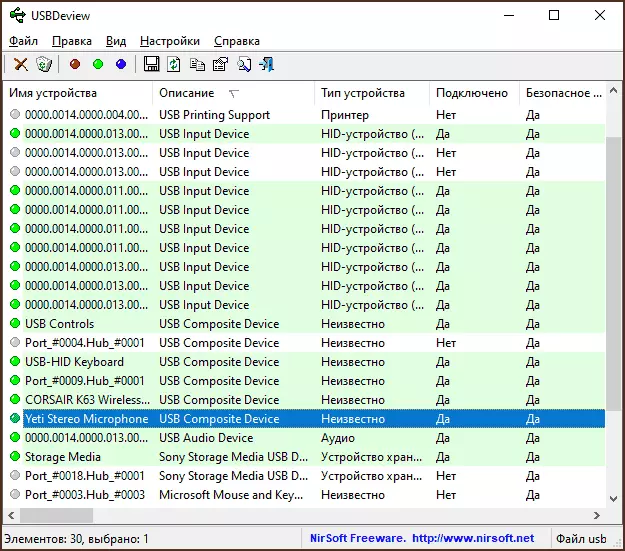
- Կրկնակի կտտացրեք ցանկացած սարքերի վրա, կարող եք ստանալ մանրամասն տեղեկություններ դրա մասին `օգտագործված վարորդը, առաջին կապի ամսաթիվը, սարքի օրինակով եւ այլոց:

- Սարքի համատեքստի ընտրացանկը բացելով, դուք կարող եք կատարել լրացուցիչ քայլեր. Օրինակ, այն անջատելու համար `փոխեք սկավառակի տառը, եթե մենք խոսում ենք սկավառակի մասին, բացեք ռեեստրի ստեղնը, որտեղ նշված են այս սարքի պարամետրերը:

Բացի այդ, ծրագիրը աջակցում է ընտրված սարքերի ցուցակի արտահանմանը, USB հանգույցի վերագործարկումը (կարող է օգտակար լինել միացված սարքի հետ կապված խնդիրներ լուծելիս), Windows սարքի կառավարիչում գտնվող սարքի հատկությունների պատուհանի վրա:
USBDRIVELOG.
Nirsoft- ից USBDRIVELOG- ը հասանելի է HTTPS://www.nirsoft.net/utils/usb_drive_log.html, այնտեղ կգտնեք ֆայլ ռուսաց լեզվի ինտերֆեյսով, դրա օգտագործումը նման է նախորդ ծրագրի:
Ի տարբերություն USBDeView- ի, USBDRIVELOG- ում ցուցադրվում են միայն USB կրիչներ. USB ֆլեշ կրիչներ եւ արտաքին կոշտ սկավառակներ կամ SSDS, որոնք կապված են այս համակարգչի կամ նոութբուքի հետ:
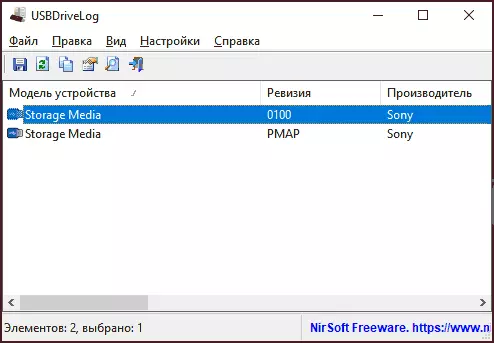
Կրկնակի կտտացրեք ցանկացած սկավառակով, կարող եք ավելի մանրամասն տեղեկություններ ստանալ, ինչպիսիք են կապի եւ անջատման ամսաթիվը եւ ժամանակը:
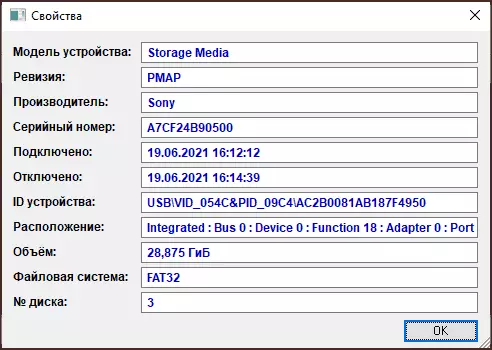
Կոմունալը ավելի հեշտ է, քան նախորդը, բայց կարող է նաեւ օգտակար լինել: Դժբախտաբար, նախկինում միացված սարքերը նրա օգնությամբ հեռացրեք, չի գործի, բայց այդ նպատակով կան այլ գործիքներ, որոնք նկարագրված են հրահանգներում, եթե համակարգիչը չի տեսնում ֆլեշ կրիչը:
